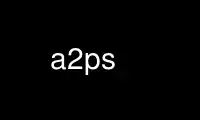
This is the command a2ps that can be run in the OnWorks free hosting provider using one of our multiple free online workstations such as Ubuntu Online, Fedora Online, Windows online emulator or MAC OS online emulator
PROGRAM:
NAME
a2ps - format files for printing on a PostScript printer
SYNOPSIS
a2ps [OPTION]... [FILE]...
DESCRIPTION
Convert FILE(s) or standard input to PostScript. By default, the output is sent to the
default printer. An output file may be specified with -o.
Mandatory arguments to long options are mandatory for short options too. Long options
marked with * require a yes/no argument, corresponding short options stand for `yes'.
Tasks:
--version
display version
--help display this help
--guess
report guessed types of FILES
--which
report the full path of library files named FILES
--glob report the full path of library files matching FILES
--list=defaults
display default settings and parameters
--list=TOPIC
detailed list on TOPIC (delegations, encodings, features, variables, media, ppd,
printers, prologues, style-sheets, user-options)
After having performed the task, exit successfully. Detailed lists may provide additional
help on specific features.
Global:
-q, --quiet, --silent
be really quiet
-v, --verbose[=LEVEL]
set verbosity on, or to LEVEL
-=, --user-option=OPTION
use the user defined shortcut OPTION
--debug
enable debugging features
-D, --define=KEY[:VALUE]
unset variable KEY or set to VALUE
Sheets:
-M, --medium=NAME
use output medium NAME
-r, --landscape
print in landscape mode
-R, --portrait
print in portrait mode
--columns=NUM
number of columns per sheet
--rows=NUM
number of rows per sheet
--major=DIRECTION
first fill (DIRECTION=) rows, or columns
-1, -2, ..., -9
predefined font sizes and layouts for 1.. 9 virtuals
-A, --file-align=MODE
align separate files according to MODE (fill, rank page, sheet, or a number)
-j, --borders*
print borders around columns
--margin[=NUM]
define an interior margin of size NUM
The options -1.. -9 affect several primitive parameters to set up predefined layouts with
80 columns. Therefore the order matters: `-R -f40 -2' is equivalent to `-2'. To modify
the layout, use `-2Rf40', or compose primitive options (`--columns', `--font-size' etc.).
Virtual pages:
--line-numbers=NUM
precede each NUM lines with its line number
-C alias for --line-numbers=5
-f, --font-size=SIZE
use font SIZE (float) for the body text
-L, --lines-per-page=NUM
scale the font to print NUM lines per virtual
-l, --chars-per-line=NUM
scale the font to print NUM columns per virtual
-m, --catman
process FILE as a man page (same as -L66)
-T, --tabsize=NUM
set tabulator size to NUM
--non-printable-format=FMT specify how non-printable chars are printed
Headings:
-B, --no-header
no page headers at all
-b, --header[=TEXT]
set page header
-u, --underlay[=TEXT]
print TEXT under every page
--center-title[=TEXT]
set page title to TITLE
--left-title[=TEXT]
set left and right page title to TEXT
--right-title[=TEXT]
--left-footer[=TEXT]
set sheet footers to TEXT
--footer[=TEXT]
--right-footer[=TEXT]
The TEXTs may use special escapes.
Input:
-a, --pages[=RANGE]
select the pages to print
-c, --truncate-lines*
cut long lines
-i, --interpret*
interpret tab, bs and ff chars
--end-of-line=TYPE
specify the eol char (TYPE: r, n, nr, rn, any)
-X, --encoding=NAME
use input encoding NAME
-t, --title=NAME
set the name of the job
--stdin=NAME
set the name of the input file stdin
--print-anyway*
force binary printing
-Z, --delegate*
delegate files to another application
--toc[=TEXT]
generate a table of content
When delegations are enabled, a2ps may use other applications to handle the processing of
files that should not be printed as raw information, e.g., HTML PostScript, PDF etc.
Pretty-printing:
-E, --pretty-print[=LANG]
enable pretty-printing (set style to LANG)
--highlight-level=LEVEL
set pretty printing highlight LEVEL LEVEL can be none, normal or heavy
-g alias for --highlight-level=heavy
--strip-level=NUM
level of comments stripping
Output:
-o, --output=FILE
leave output to file FILE. If FILE is `-', leave output to stdout.
--version-control=WORD
override the usual version control
--suffix=SUFFIX
override the usual backup suffix
-P, --printer=NAME
send output to printer NAME
-d send output to the default printer (this is the default behavior)
PostScript:
--prologue=FILE
include FILE.pro as PostScript prologue
--ppd[=KEY]
automatic PPD selection or set to KEY
-n, --copies=NUM
print NUM copies of each page
-s, --sides=MODE
set the duplex MODE (`1' or `simplex', `2' or `duplex', `tumble')
-S, --setpagedevice=K[:V]
pass a page device definition to output
--statusdict=K[:[:]V]
pass a statusdict definition to the output
-k, --page-prefeed
enable page prefeed
-K, --no-page-prefeed
disable page prefeed
By default a2ps is tuned to do what you want to, so trust it. To pretty print the content
of the `src' directory and a table of content, and send the result to the printer `lw',
$ a2ps -P lw --toc src/*
To process the files `sample.ps' and `sample.html' and display the result,
$ a2ps -P display sample.ps sample.html
To process a mailbox in 4 up,
$ a2ps -=mail -4 mailbox
To print as a booklet on the default printer, which is Duplex capable,
$ a2ps -=book paper.dvi.gz -d
News, updates and documentation: visit http://www.gnu.org/software/a2ps/.
Use a2ps online using onworks.net services
